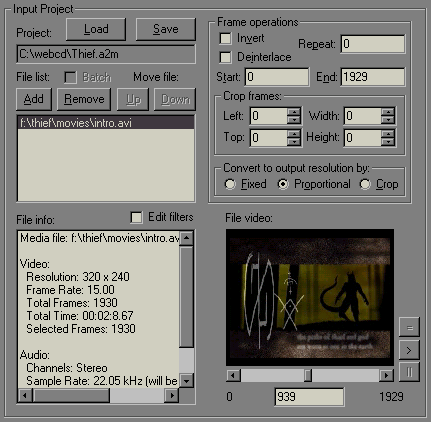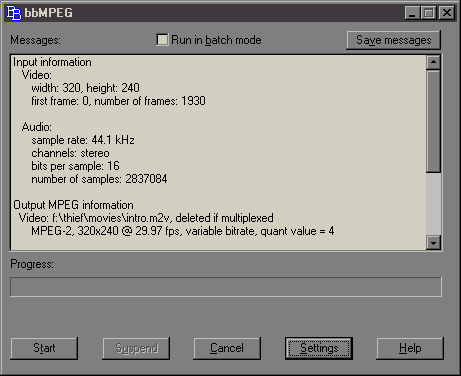|
bbmpeg 1.23
Video konvertor se širokým použitím. |
 |  |
 | ||
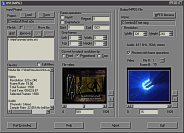 |
          Internet: http://members.home.net/beyeler/bbmpeg.html | |||
 |  |
 |
|
V minulém čísle jste se mohli setkat s návodem na vynikající video konvertor se spoustou efektů VirtualDub. Dnes vám nabízíme program trochu jiné kategorie, který nedává takový důraz na šíři použití, ale na jednoduchost a kompatibilitu. Mluví pro něj fakt, že je schopen pracovat nejen samostatně, ale také jako plugin ve video editoru Adobe Premiere (verze 5.x). Splňuje hlavní požadavky na software tohoto typu - umožňuje základní operace s videem, kombinaci více souborů a jejich drobnější úpravy. Síla programu pak spočívá v množství formátů, do kterých je schopen ukládat. Je to bbmpeg 1.23 a v následujícím návodu vám ukážeme, jak s ním zacházet. Instalace U bbmpegu se o instalaci v pravém slova smyslu vlastně nejedná. Otevře se dialogové okno WinZIPu, program se rozbalí a vy jej můžete spustit. Jedná se o .EXE soubory avi2mpg2 a avi2mpg2_vfw. Mezi jednotlivými soubory prakticky není rozdíl (avi2mpg2_vfw je pouze určen pro konvert starších formátů). Instalace jako plugin k Adobe Premiere Jestliže k použití bbmpegu vám bude stačit pouze rozbalení a případné vytvoření linků na spouštěcí soubory, pak postup pro jeho použití v Adobe Premiere bude o trošku složitější. Z adresáře je třeba vybrat soubor bbmpeg.dll a zkopírovat jej do pluginového adresáře (stadardně C:\Program Files\Adobe\Premiere 5.x\Plug-ins) pod názvem bbmpeg.prm. Wizard programu
Další částí jsou funkce týkající se úprav videa před jeho exportem. K dispozici je několik nástrojů soustředěných do části Frame operations. Příkaz Invert poslouží k převrácení animace podle horizontální osy. Deinterlace je prostředek k odstranění komprese videa v podobě černých vodorovných pruhů. Před jeho aplikací je ale třeba rozlišit, zda se skutečně jedná o kompresi. Repeat je nástroj pro svérázné zvýšení frekvence snímků (mpegy podporují pouze určité frekvence) - každý snímek bude ve výstupní animaci zopakován tolikrát, kolik činí hodnota v políčku (hodnotou 2 tedy ve výsledné animaci vytvoříte 3 stejné obrázky za sebou). S pomocí Start/ End můžete vybrat omezený úsek zdrojového videa, který bude konvertován. Crop je nástroj k oříznutí velikosti snímků - děje se souřadnicovým nastavením (vzdálenosti od levého a horního okraje + výsledná šířka a výška animace). Všechny tyto funkce se aplikují v pořadí, v jakém byly uvedeny. Poslední je pak funkce Convert to output resolution. Má tři nastavení: Fixed - animace bude zvětšena (zmenšena) adekvátně k vámi zadaným hodnotám, Proportional - velikosti stran snímků budou ve stejném poměru jako velikosti animace původní a Crop - velikost obrázku videa zůstane stejná, budou se pouze posouvat okraje. 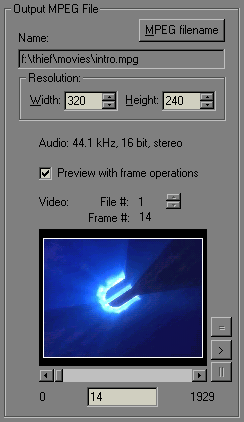 Dostáváme se k výstupnímu oddílu wizardu nazvanému Output MPEG File. Nezbytnou součástí je informativní okno Name, v němž se zobrazuje umístění a název výsledné animace (automaticky je jí přiřazen název prvního zdrojového videa v seznamu, změnit jej můžete s pomocí MPEG filename).
Dostáváme se k výstupnímu oddílu wizardu nazvanému Output MPEG File. Nezbytnou součástí je informativní okno Name, v němž se zobrazuje umístění a název výsledné animace (automaticky je jí přiřazen název prvního zdrojového videa v seznamu, změnit jej můžete s pomocí MPEG filename).
Resolution je nastavení související s funkcí Convert to output resolution. Právě zde můžete určit výslednou velikost videa a to adekvátně ke zvolenému nastavení ve Frame operations. Navíc pokud zaškrtnete Preview with frame operations, budete mít možnost náhledu v okně Video. Toto se příliš neliší od svého dvojčete v oddíle Input Project. Prakticky jediným rozdílem (samozřejmě kromě faktu, že zde se zobrazuje výsledná animace) je existence řádku File #, který informuje o aktuálním videu, které je zobrazováno v náhledu a pomocí posuvníku umožňuje rychlé zobrazení animace další. Obě video okna obsahují základní ovládací prvky (spuštění, pozastavení, převinutí na začátek a lištu s číselníkem pro posun po snímcích a skok na určitý frame). Poslední věcí, kterou v tomto oddílu naleznete, je informativní řádek Audio. Tomu je třeba věnovat zvláštní pozornost. Bbmpeg totiž podporuje pouze některé zvukové formáty (32, 44.1 (22.05 konvertuje bbmpeg automaticky na 44.1) a 48 kHz - 16-bit stereo), takže se může stát, že přestože vstupní animace zvukovou stopu má, ve výsledném videu nebude použita. Také v případě, že zvuková stopa u animace chybí, bude i výstup němý. V takovém případě se u nápisu Audio objeví none. Bohužel, bbmpeg navíc není schopen kompilovat němé animace se zvukovými soubory. Start Encoding
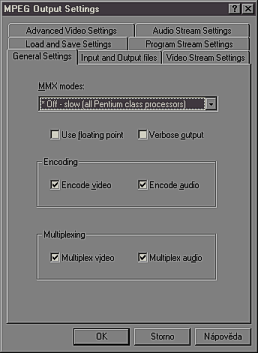 Settings
Settings
Hned první záložka General Settings obsahuje poměrně důležité nastavení, ktaré může zásadním způsobem zasáhnout do rychlosti práce programu. Jedná se o nabídku MMX Modes. Nabízí tři módy spolupráce bbmpegu s procesorem: Off - žádné urychlení (nastavení pro všechny pentiové procesory), MMX - pro MMX procesory a procesory, které tuto technologii podporují a nakonec SSE - maximální urychlení určené pro procesory PIII a Athlon. Další zajímavou součástí této záložky je políčko Verbose output, které vám v průběhu konvertovacího procesu poskytne další přídavné informace. V Input and Output File naleznete již méně záživné informace o umístění výsledného videa a jeho tempových souborů (ty jsou v případě zdárné konverze smazány) se samozřejmou možností jejich umístění změnit. Tato záložka odpovídá nastavení aktuálního projektu, tj. pro každé video je jiná. Video Stream Settings obsahuje kompletní nabídku podporovaných formátů k exportu, které pokrývají prakticky celé pole současného digitálního videa. Součástí jsou i nejrůznější nabídky změn parametrů. Na tuto nabídku navazují Load and Save Settings, která vám umožní aktuální nastavení video formátu použít jako základní, či je uložit ve formátu .PAR a později je použít. Další záložky obsahují podrobnější nastavení výstupního formátu, které využijete v případě, že produkujete video pro DVD, VideoCD a máte vysoké nároky. K tomu je třeba adekvátní přehled a proto jsou pro běžného uživatele pomalu zbytečné. Odinstalace je velmi jednoduchá. Stačí pouze smazat programový adresář vzniklý rozbalením, případně odstranit linky, které jste na bbmpeg vytvořili sami. Tento konvertor velmi usnadní práci lidem, kteří se o práci s digitálním videem zajímají hlouběji. Umožní jim přístup k velkému množství nastavení, díky kterému budou moci ovlivnit i ty nejmenší detaily výsledného videa. Bbmeg je svým určením pouze video konvertor - tomu je však věnována velká pozornost, což z něj činí opravdu skvělý a přístupný nástroj. Vaše tipy pro další návody očekáváme na
adrese navody.chipcd@vogel.cz |